如何在mac电脑上快速复制文件或文件夹路径
Posted devil523
tags:
篇首语:本文由小常识网(cha138.com)小编为大家整理,主要介绍了如何在mac电脑上快速复制文件或文件夹路径相关的知识,希望对你有一定的参考价值。
无论是工作还是学习,复制文件或者文件夹地址都是必不可少的,macOS下没有Windows那样的地址栏,无法直观的复制文件的链接。有时候为了获取文件或文件夹的路径变成一件很棘手的事情,下面介绍几种方法帮你快速获得文件和文件夹的路径。
一、快捷键 command+Option+C
在Finder中选择文件或是文件夹,然后按下快捷键command+Option+C,即可复制文件的全路径。
二、右键菜单:
在Finder中选择好文件或文件夹,点击鼠标右键,然后按住Option键,选择Option键,选择 将***拷贝为路径名称即可,如下图:
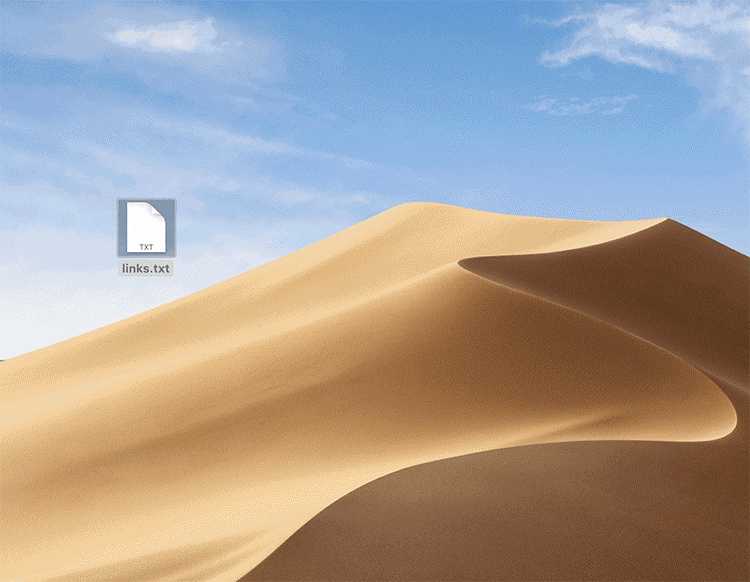
三、将文件粘贴或拖入文本编辑器中:
如果有多个文件或文件夹需要复制路径,最简单的办法是将文件或文件夹拖入文本编辑器中,直接能获取到全路径的文本,请见下图:
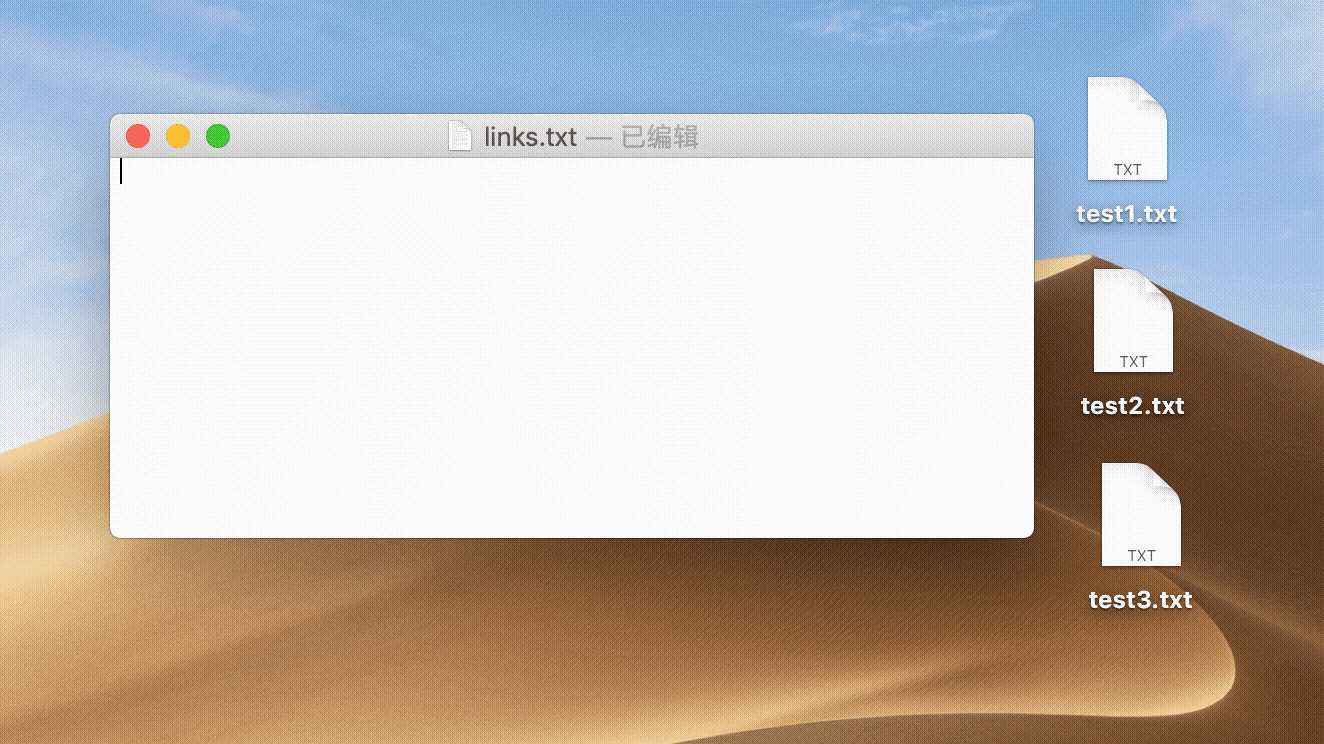
其实非常简单,尽管和WIN系统不太一样,熟悉操作以后还是非常好用的呢。
以上是关于如何在mac电脑上快速复制文件或文件夹路径的主要内容,如果未能解决你的问题,请参考以下文章